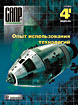AutoCAD 2005: эволюция технологии проектирования
22 марта этого года компания Autodesk официально объявила о выпуске новой версии базового графического пакета AutoCAD 2005.
Всего год назад на платформе AutoCAD 2004 был введен новый формат файлов — DWG. Он позволяет уменьшать размер файлов в среднем на 52% и увеличивать производительность при сетевой работе пользователей до 70%. Но поскольку новый формат защищен паролем и цифровой подписью, то основное повышение производительности предприятий будет достигнуто за счет полного перехода на электронный документооборот . Пароль на файлах DWG защищает интеллектуальную собственность пользователя, а цифровая подпись подтверждает его права на данный чертеж. Я полагаю, что речь идет об отправной точке нового развития САПР: компания Autodesk перешла от бумажной технологии к электронному документообороту.
Для закрепления успехов, достигнутых в этом направлении, Autodesk интенсифицировала свои разработки, и всего через год они увенчались успехом — появилась новая версия AutoCAD. Очень приятно, что в «Русской Промышленной Компании» (РПК) эта версия оказалась в тот самый день, когда Autodesk анонсировала выход нового пакета и выложил его на своем корпоративном сайте. Благодаря глобальным средствам Интернета резко сокращаются сроки распространения программ. Это позволяет России, как и другим странам, всегда использовать новейшие компьютерные технологии, а РПК — неизменно предлагать своим клиентам самые последние разработки.
Что же нового в пакете AutoCAD 2005? Он не только в полном объеме унаследовал быстродействие и мощность платформы 2004, но и пополнился новыми инструментами, которые не только повышают производительность на уровне черчения, но и обеспечивают эффективное создание, управление и совместное использование целых наборов логически связанных друг с другом чертежей и заметок.
В меню AutoCAD добавлены два новых диспетчера. Первый из них — диспетчер набора листов Sheet Set Manager. Второй — диспетчер управления слоями заметок, или аннотаций, Markup Set Manager. Диспетчеры построены по такой же технологии, как и инструментальные палитры. Соответственно поддерживаются режимы автоматического сворачивания, прозрачности.
Диспетчер набора листов — это новое мощное средство управления проектами. В ходе выполнения проекта могут потребоваться сотни или даже тысячи файлов. Каждый файл может состоять из множества листов, отображающих проектируемые объекты в различных видах и масштабах. При отсутствии системы электронного документооборота управление такими комплектами документации обычно производится вручную при помощи системы вложенных папок на локальном диске или на сетевом сервере. Ведение проекта в таком виде занимает много времени и неизбежно порождает ошибки, обусловленные многообразием вариантов чертежей и их данных. Новый диспетчер наборов листов обеспечивает эффективное создание, управление и совместное использование целых наборов логически связанных друг с другом рисунков.
Диспетчер наборов листов, помимо меню, легко вызывается или закрывается сочетанием клавиш Ctrl+4. Его внешний вид представлен на рис. 1.
В предыдущих версиях AutoCAD в одном файле DWG существовало одно пространство модели и допускалось «неограниченное» количество листов. На этих листах пользователь создавал любые компоновки чертежей на основе видовых экранов из пространства модели. Данное средство проектирования идеально подходило для одного пользователя. Если же проект выполняется группой пользователей и состоит из более чем сотни разных файлов, то неизбежно возникает проблема управления проектом. Новый диспетчер набора листов позволяет структурировать чертежи проекта в легко создаваемые логические наборы листов, выделяя отдельные группы и подгруппы наборов по различным основаниям: разработчик, проект и др. Он отображает все группы листов в виде дерева файлов, благодаря чему можно увидеть, кто именно в данный момент работает с тем или иным чертежом.
На рис. 2 демонстрируется возможность применения диспетчера набора листов на примере машиностроения. Для каждого чертежа проекта создан отдельный файл, но все вместе они представлены в виде дерева в поле окна диспетчера.
Диспетчер имеет три закладки: первая закладка представляет собой древовидный список листов, вторая содержит список именованных видов, а третья — ресурсы чертежей.
Рассмотрим для примера организацию, занимающуюся проектированием зданий. Набор листов может быть создан для всего проекта, а потом разбит на подмножества по архитектурному, электрическому и механическому направлениям. Каждое из подмножеств может быть детализировано. И при необходимости определенная группа чертежей может быть передана, например, субподрядчику по электрической части проекта путем простой публикации чертежей в многолистовом формате DWF. Указанная процедура легко запускается из диспетчера набора листов через последовательные контекстные меню, показанные на рис. 2.
Импорт слоев с существующих чертежей на лист позволяет посредством диспетчера набора листов быстро создавать в чертеже новые листы. Диспетчер дает возможность так же быстро собирать листы из имеющихся рисунков в наборы, использовать одни и те же стандарты оформления листов из проекта в проект и обеспечивать одновременный доступ к наборам листов по локальной сети, а также легко добавлять и исключать листы из наборов с помощью инструментальной палитры или контекстного меню диспетчера наборов листов.
Диспетчер заметок, помимо меню, вызывается на экран (закрывается) сочетанием клавиш Ctrl+7. Он позволяет пользователю обмениваться по Интернету компактными чертежами формата DWF с заметками относительно исправлений и текущих изменений основных чертежных файлов. Это также древовидная структура файлов DWG и список соответствующих файлов замечаний по ним, но уже формата DWF. У клиента может отсутствовать полный AutoCAD, однако недорогой просмотрщик Volo View 3 позволяет ему изучить чертеж и сделать замечания Markup в отдельном слое в формате DWF. Задача диспетчера заметок AutoCAD 2005 — позволить пользователю учесть эти замечания в текущем чертеже.
В новой версии AutoCAD сильно изменен диспетчер слоев (рис. 3). В нем имеются два основных окна: справа расположено стандартное поле окна слоев с их свойствами, а слева — поле окна дерева с именованными фильтрами управления отображением слоев. В дереве также отображаются фильтры по слоям и чертежам, имеющим статус внешних ссылок.
Управление слоя в новом диспетчере слоев значительно упрощено. Так, сначала по дереву фильтров можно отобразить только архитектурные слои, а затем, используя контекстное меню, работать с выбранным слоем.
В состав поставки AutoCAD 2005 входит также бесплатный просмотрщик Autodesk DWF Viewer версии 4.1, который позволяет просматривать и печатать многостраничные файлы DWF с учетом входящих в него листов и гиперссылок (рис. 4).
В новой версии AutoCAD 2005 окончательно решен вопрос работы с таблицами. Ранее таблицы создавались элемент за элементом, и при добавлении хотя бы одной строки приходилось вручную перетаскивать текст. Теперь Autodesk предоставляет пользователям возможность работать с крупноформатными таблицами.
Таблицы можно создавать с помощью нового диалогового окна Create Table, где допустимо задать количество столбцов и строк, ввести данные о ширине и высоте ячеек или же просто задать размеры таблицы.
Благодаря новой функции размещения по чертежу метки идентификатора элементов пользователь впервые получил долгожданную возможность автоматически формировать спецификации сразу на листе AutoCAD 2005 (рис. 5). Информация с меток автоматически считывается и передается в таблицы спецификации.
В итоге пользователям обеспечивается существенная экономия времени, затрачиваемого обычно на создание и редактирование таблиц, а кроме того, они могут обмениваться данными с другими приложениями. Например, возможно копирование табличных данных из Excel в AutoCAD или сохранение таблиц из AutoCAD в формате CSV.
Кроме нескольких упомянутых выше усовершенствований, следует отметить б о льшую гибкость программы в плане возможностей адаптации ее самим пользователем: задание шаблонов чертежей, пользовательских команд, усовершенствование диалоговых окон и др. В программе также немало всевозможных мелких новшеств, например введена команда автоматического поиска середины между двумя точками.
Интересно расширены возможности команды «Обрезать». Теперь с помощью режущих кромок можно выполнять операцию по удалению части штриховки. Режущими кромками могут служить 2М- и 3М-полилинии, дуги, круги, эллипсы, отрезки, плавающие видовые экраны, лучи, области, сплайны, текст и прямые. Далее запускается стандартная команда «Обрезать». В качестве режущей кромки выбирается, например, отрезок (красная линия), а в качестве обрезаемого объекта показывается удаляемая часть штриховки (рис. 6 и 7).
Инструментальные палитры — это средство для эффективного хранения и вставки блоков и штриховки. Палитры представлены отдельными вкладками в специальном окне. В AutoCAD 2004 на этих вкладках можно размещать блоки, транспортируемые пользователем только из диалогового окна «Центр управления», а в AutoCAD 2005 пользователь может быстро создавать на них инструменты непосредственно из объектов текущего рисунка. Теперь можно легко создавать новые оперативные библиотеки графических блоков изображений, включая внешние ссылки и растровые изображения. После появления на экране инструментальной палитры (Ctrl+3) нужно выбрать изображение блока в текущем рисунке и, не отпуская левую клавишу мыши, перетащить графический блок в поле инструментальной палитры (рис. 8). Будущее положение инструмента на палитре сначала показывается черной линией.
Важно, чтобы курсор не находился прямо над ручками объекта — иначе вместо желаемого действия AutoCAD выполнит команду редактирования ручек. Полученные библиотеки графических блоков на инструментальной палитре пользователь впоследствии может использовать для построения чертежа из этих же объектов методом «перетащи и брось» (drug-and-drop). Чертеж обретает компактный и структурированный вид, при этом блоки имеют те же свойства, что и оригинальные объекты.
Кроме того, на обновленной инструментальной палитре можно создавать инструменты, которые выполняют заданные команды. Команды, которые используются особенно часто, можно помещать на палитры точно так же, как и на панели инструментов. Оперативные инструменты можно создавать посредством «буксировки» на панель следующих объектов: отрезков, кругов, полилиний, размеров, штриховок, градиентных заливок.
При создании инструмент-команды, в ее составе образуется подменю со стандартным набором вложенных инструментов. Подменю раскрываются щелчком на символе стрелки, расположенной на палитре справа от инструмента. Вставленный с помощью подменю объект будет иметь те же свойства, что и исходный инструмент на палитре.
После создания инструмента его можно копировать из одной палитры в другую. Также можно создавать инструменты, выполняющие последовательность команд, процедуры AutoLISP или пакетные файлы.
Для организации инструментальных палитр в логические группы по темам необходимо поместить курсор над незанятой областью инструментальной палитры и щелкнуть правой кнопкой мыши. Из появившегося контекстного меню нужно выбрать пункт адаптации Customize.
В диалоговом окне адаптации следует перейти на вкладку «Инструментальные палитры» (Tool Palettes). Далее под заголовком «Группы палитры» (Palette Groups) надо щелкнуть правой кнопкой мыши и из открывшегося контекстного меню выбрать пункт новой группы. После этого из области «Инструментальные палитры» можно перетаскивать нужную палитру в созданную группу. Здесь же можно созданную группу закладок сделать текущей.
В дальнейшем для отображения на экране нужной группы палитр другим способом следует щелкнуть правой кнопкой мыши на заголовке окна инструментальных палитр и выбрать из контекстного меню нужную группу закладок, например палитру с текущей группой закладок «Базы элементов».
С целью усовершенствования Редактора многострочного текста в AutoCAD 2005 добавлены четыре новых шрифта и 15 новых текстовых символов («Приблизительно равно», «Угол», «Линия раздела», «Тождество», «Осевая линия», «Омега», «Не равно» и др.). Новые текстовые символы доступны в следующих шрифтах: Simplex, RomanS, Isocp.
В AutoCAD 2005 появилось еще много новых возможностей, ознакомиться с которыми вы сможете, получив в РПК 30-дневную тестовую версию программы.
AutoCAD 2005 — это базовый графический пакет. В настоящее время на его основе Autodesk выпускает Autodesk Architectural Desktop 2005, а также соответственно все так называемые вертикальные решения.
Летом текущего года ожидается выход русской версии. Каждый, кто до выхода русской версии AutoCAD 2005 успеет приобрести AutoCAD 2004, дополнительно получит новую версию AutoCAD 2005 бесплатно!